Die Applikation besteht aus einem Hauptfenster, in dem die geladenen Datensätze visualisiert werden, und einem HUD-Interface, in dem alle Optionen (Arrows, Streamlines, Color-Coding) eingestellt werden können.
1 Neue Datensätze können über einen durch den Button Laden erreichbaren Filedialog geladen werden. Der Fortschrittsbalken rechts zeigt, insbesondere bei großen Datensätzen, den momentanen Ladefortschritt.
2 Zentrales Element ist der Ebenenmanager: Als Typen stehen Arrows, Streamlines oder Color-Coding zur Verfügung. Erstellte Ebenen können per Drag and Drop gereiht werden, die zum obersten Eintrag gehörende Ebene befindet sich dabei am weitesten im Vordergrund. Über den Slider lässt sich die Transparenz der Ebene justieren. Ein Umbenennen ist durch Doppelklick in die Namensspalte möglich.
3 Der Typ lässt sich durch Auswahl einer Ebene in der Liste (siehe Punkt 2) und durch anschließendes Wählen des entsprechenden Tabs (Arrows, Streamline, Color Coding) ändern.
4 Die Transferfunktion ist das zentrale Elemente von Color Coding. Die x-Achse entspricht der Dichte. Neue Punkte können durch einen einfachen Mausklick erstellt werden, auf die gleiche Weise werden bestehende Punkte ausgewählt. Ein Doppelklick öffnet einen Farbwahldialog, ein Rechtsklick auf einen Punkt löscht diesen. Der Alphawert für einen Punkt kann durch Verschieben entlang der y-Achse eingestellt werden (halten der Shift-Taste fixiert dabei die Position in x-Richtung). Ein aktivierbares Histogramm hilft beim Justieren der Transferfunktion. Der zugrunde liegende Channel kann über eine Liste ausgewählt werden. Die Werte links und rechts unter der Transferfunktion geben den Minimal- und Maximalwert des Channels an.
5 Ist eine Ebene vom Typ Arrows ausgewählt, stehen die folgenden Bedienelemente und Optionen zur Verfügung:
A Es werden zwei Channels gewählt. Der Wert des als Channel 1 gewählten Kanals wird dabei als Änderung in x-Richtung interpretiert, der von Channel 2 in y-Richtung.
B Die beiden Einstellungen Abstand und Größe sprechen für sich.
C Der Standardpfeil kann durch eine beliebige andere Bilddatei (50x50 Pixel) ersetzt werden, dazu muss lediglich die Bildatei per Drag and Drop auf das Bildfeld gezogen werden. Ist Größe skalieren aktiv, werden die Pfeile entsprechend dem Betrag der Änderung skaliert.
D Die Pfeile können mit einer bestimmten Farbe gefärbt werden, alternativ kann die Farbe an eine Color-Coding Ebene gebunden werden.
6 Ist eine Ebene vom Typ Streamline ausgewählt, stehen die verschiedene Bedienelemente und Optionen zur Verfügung, von denen die meistens selbsterklärend sind, oder sich wie bereits zuvor beschrieben verhalten.
E Als Integrationsmethoden stehen Euler und Runge-Kutta 2. Ordnung zur Verfügung. Außerdem kann zwischen regular-spaced und evenly-spaced Streamlines gewählt werden.
F Der Schwellwert bezieht sich als Prozentsatz auf den eingestellten Abstand und ist nur für evenly-spaced Streamlines von Bedeutung.
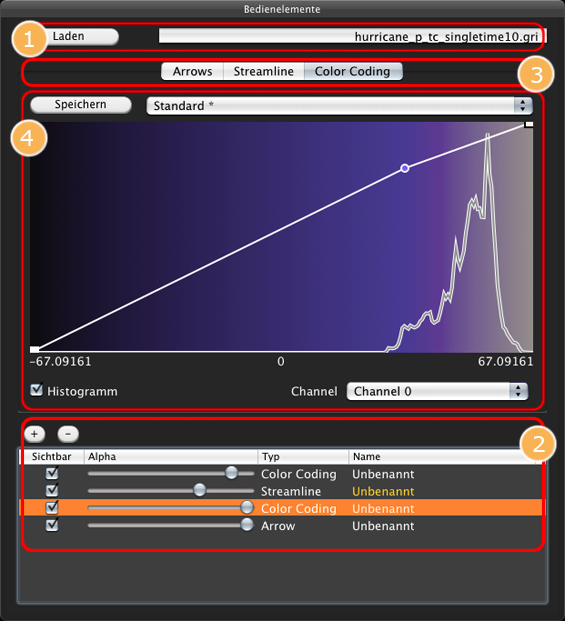
Ansicht Color Coding-Bedienelemente
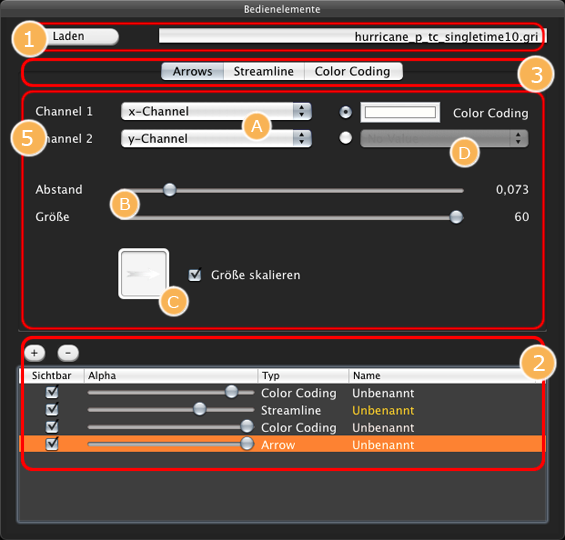
Ansicht der Arrows-Bedienelemente
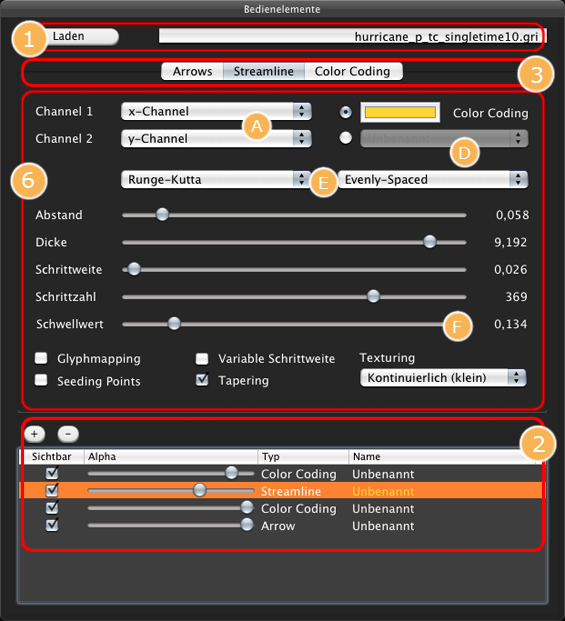
Ansicht der Streamline-Bedienelemente
Die gerenderten Daten werden im Hauptfenster angezeigt und in Echtzeit bei Änderungen im oben beschrieben Einstellungs-Interface aktualisiert.
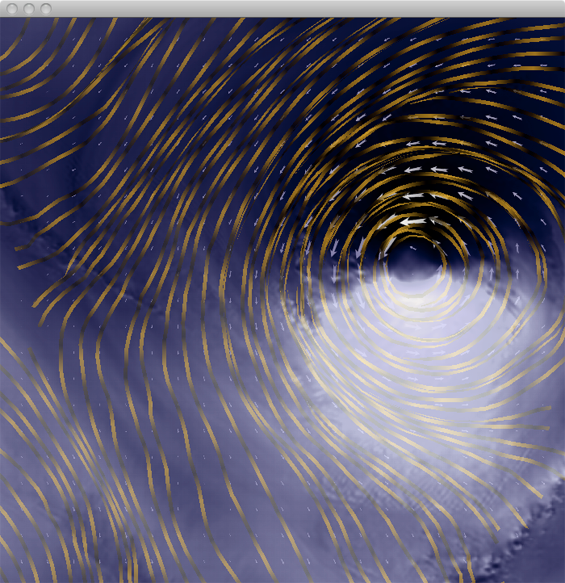
Gerenderter Datensatz, Hauptfenster